Pro/ENGINEER
Основы Pro/LEGACY
Работа с размерами
Доступ к опциям по нанесению размеров можно получить, выбрав
Draft из меню LEGACY DWG. Вы также можете производить различные операции над размерами (такие, как привязка (aligning), отсечение (clipping) или разрыв размерной линии (breaking)) используя опции Modify и Draft из меню LEGACY DWG.
Размеры
С помощью настроек файла конфигурации чертежа Вы можете сделать чертёжные размеры ассоциативными, определять число указываемых знаков после запятой и управлять расположением размерного текста относительно размерной линии.
Ассоциативные размеры
Если Вы хотите сделать чертёжные размеры ассоциативными, то установите опцию
associative_dimensioning файла конфигурации чертежа на yes. Это не изменит статуса уже имеющихся размеров; изменение опции повлияет только на вновь создаваемые размеры. Для изменения ассоциативных размеров, после модификации связанной с ними геометрии, используйте опцию Regen Draft из меню LEGACY DWG.
Знак десятичной дроби
Опция
decimal_marker файла конфигурации чертежа определяет характер символа на десятичных дробях.
Ориентация текста
Используя опцию
text_orientation файла конфигурации чертежа, Вы можете изменять расположение текста относительно размерной линии. Для параллельного расположения, Вы должны настроить опцию parallel_dim_placement файла конфигурации чертежа, чтобы указать выше или ниже размерной линии должен быть расположен текст.
Связь размера с какой-либо точкой на экране
Вы можете связать размер с горизонтальным или вертикальным направлением с помощью опции
Align из меню DRAFT.- Выберите
Добавление текста к размеру
Вы можете добавить текст к размерной надписи с помощью опций
Text Line или Full Note из меню MODIFY TEXT.
Создание ординатного
размера (Ordinate Dimensions)![]() Если имеется базовая размерная линия, выберите её.
Если имеется базовая размерная линия, выберите её.
![]() Если её необходимо создать, выберите линию и укажите расположение для базовой размерной линии.
Если её необходимо создать, выберите линию и укажите расположение для базовой размерной линии.
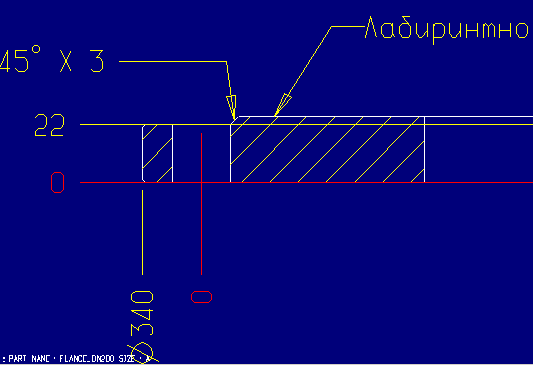
Пример нанесения ординатных размеров
Изменение ординатного размера на стандартный
Изменение направления размерных стрелок
Для изменения направления размерных стрелок, выберите
Flip Arrows из меню DRAFT.- Выберите
Изменение типа стрелок
Используя опцию
Arrow Style, из меню DIM PARAMS, Вы можете изменять тип размерной стрелки для каждого конца на стандарт ISO независимо для ординатного и линейного размера.
Изменение размерных символов
Note
Замените символ @D или @O (используются для чертёжных размеров) на символ @S. Чтобы переключиться обратно, сделайте наоборот.
Изменение значения размера
С помощью опции
Value из меню Modify Draw, Вы можете изменить величину всех размеров, кроме импортированных.- Выберите
Изменение числа знаков после запятой
Вы можете изменить число указываемых знаков после запятой в размерном тексте с помощью опции
Num Digits из меню MODIFY DRAW или в строке Number of Digits диалогового окна Modify Dimension. Для доступа к опции Num Digits, выберите Modify из меню LEGACY DWG или DRAFT.
Изменение стандартных размеров в ординатные
Если у Вас имеются уже созданные размеры, Вы можете изменить их тип со стандартных на ординатные и наоборот.
- Выберите
Обновление чертёжных размеров
Для обновления ассоциативных размеров, после внесения изменений в чертёжную геометрию, используйте опцию
Regen Draft из меню LEGACY DWG.
Создание разрывов в линиях
Для создания разрывов в размерных линиях и выносных линиях аннотации, символов и радиальных размеров, Вы можете использовать опцию
Break из меню DRAFT.
Note:
Вы не можете разорвать линию диаметрального размера.
Для доступа к опции
Break, выберите Draft из меню LEGACY DWG.
Увеличение промежутка между размерной линией и геометрией
Система создаёт размеры с зазором между выносной линией и геометрией, на которую данный размер нанесён. Если вы желаете изменить этот зазор, используйте опцию
Clip из меню Draft. Вы можете удалить выносную линию с помощью опции Wit Line Disp из меню DIM PARAMS.